Que ce soit pour le travail, l'école ou la présentation d'un événement, vous pouvez record Google Hangouts séances que vous avez eues avec vos collègues, amis ou famille. En étant en mesure de se rencontrer en ligne ou à distance, il rapproche les gens et est également très pratique si tout le monde n'est pas disponible pour se rencontrer en personne. Grâce à la technologie moderne, les réunions rendues possibles en ligne, tout comme les hangouts Google, si vous ne voulez pas manquer un moment, vous aurez la possibilité de l'enregistrer.
Dans cet article, nous partagerons quelques conseils sur la façon dont vous pourriez faciliter ou rejoindre une réunion virtuelle sans faille et avoir l'air plus professionnel ou simplement agréable à regarder. Nous avons un guide sur la façon dont vous pouvez enregistrer des hangouts Google pour capturer la session complète et ne rien manquer au cas où vous auriez été chargé de faire le compte rendu de la réunion ou à des fins créatives.
Guide de l'articlePartie 1. Qu'est-ce que Google Hangouts?Partie 2. Conseils utiles à suivre avant d'enregistrer des Hangouts GooglePartie 3. Comment enregistrer une réunion Google Hangouts?Partie 4. Conclusion
Partie 1. Qu'est-ce que Google Hangouts?
Google Hangouts est un logiciel conçu et développé par Google, c'est l'un de leurs services qui est interconnecté avec leurs autres logiciels tels que Gmail. Ce que vous pouvez faire en utilisant les hangouts Google, c'est que vous pouvez discuter avec toute personne qui a également des hangouts Google, vous pouvez parler à une personne en privé et vous pouvez également ajouter des membres à la salle de discussion. Sa fonction principale est la communication, outre le chat, vous pouvez également faire des appels vocaux et vidéo et même faciliter une conférence étant donné que vous êtes connecté à un réseau.
Il possède également des fonctionnalités supplémentaires dans lesquelles vous pouvez sauvegarder ses données sur votre lecteur Google ou votre stockage préféré, bien qu'il ne puisse capturer que les journaux et les messages, mais pas l'intégralité de l'appel vidéo ou de l'appel vocal. Vous pouvez également préserver votre confidentialité sur ses options telles que la configuration des personnes qui peuvent vous rechercher ou vous envoyer un message et vous ajouter à leur carnet d'adresses. Ceci est principalement utilisé à des fins commerciales telles que les réunions, les entretiens et aussi pour la documentation.

Importance d'enregistrer une session Google Hangouts
Il y a de nombreuses raisons pour lesquelles il est important d'enregistrer une session de Hangouts Google, nous avons répertorié certaines des principales raisons pour les utilisateurs.
- Pour la documentation, je voudrais partager avec vous une règle des personnes certifiées Six-Sigma ou simplement dans le monde de l'entreprise, ils ont un dicton: "Si ce n'est pas documenté, cela ne s'est jamais produit"
- Examinez, les gens peuvent également enregistrer des hangouts Google à des fins de formation, par exemple, il y a deux personnes sur la session, l'un est l'enseignant et l'autre est l'élève afin qu'ils puissent la partager avec d'autres personnes
- Créez un rapport, si vous êtes chargé de prendre note du compte rendu de la réunion, cela pourrait être votre bonne référence
- Présentation, en raison de la distance et de la disponibilité, les gens pourraient ne pas être en mesure d'assister à une grande fête d'anniversaire, vous pouvez l'utiliser pour enregistrer des souhaits d'anniversaire chaleureux et les lire sur l'événement lui-même
- Souvenirs, au cas où vous parlez à un, un être cher ou un ami, vous pouvez enregistrer vos sessions Google Hangouts pour vous en souvenir
Ce sont les principales raisons pour lesquelles il est nécessaire d'enregistrer des hangouts Google et il y en a encore beaucoup d'autres auxquelles vous pouvez penser.
Partie 2. Conseils utiles à suivre avant d'enregistrer des Hangouts Google
Avant d'entrer dans la partie enregistrement, nous voulons nous assurer que tout est préparé et que vous aurez fière allure sur la vidéo si vous n'êtes pas inclus, alors juste pour nous assurer que la sortie est excellente. Qui aimerait regarder une vidéo enregistrée qui a beaucoup d'interruptions ou ne pourrait pas les voir correctement? Voici quelques conseils et conseils à suivre.
Préparez votre Mac
Cela prendra beaucoup de bande passante et fonctionnera pour votre Mac pendant que la vidéoconférence est en cours et enregistre simultanément. Par conséquent, vous souhaiterez peut-être supprimer ou fermer tout ce qui pourrait être partagé avec vos réseaux, comme les applications qui s'exécutent en arrière-plan, les extensions et les modules complémentaires qui ne sont pas nécessaires pendant la visioconférence. Vous pouvez aussi désactiver les notifications d'autres applications ou un logiciel afin qu'il ne continue pas à apparaître sur votre écran pendant que vous enregistrez.
Foudre et caméra
Il est bon que vous puissiez être vu à la caméra pendant l'enregistrement ou si vous n'êtes pas inclus, vous pouvez avertir les personnes qui se joindront. Cela pourrait vous éviter de modifier ou d'éditer intensément l'enregistrement. Vous voudrez peut-être ajuster l'éclair de votre arrière-plan et faire un test en ouvrant votre webcam. Les problèmes de foudre peuvent également être résolus en utilisant une application tierce telle que Convertisseur vidéo iMyMac.
Éliminer le bruit de fond
Le bruit de fond peut également distraire énormément les participants et les spectateurs, mais s'il est inévitable à l'endroit où vous souhaitez travailler, vous pouvez faire du montage à l'aide d'un éditeur vidéo comme iMyMac Video Converter. Ce que vous pouvez faire est de rester à l'écart des endroits qui ont beaucoup de bruit de fond et de rechercher un endroit calme pour travailler, ou vous pouvez utiliser des applications qui aident à réduire le bruit de fond.
Paramètres audio et vidéo
Vous pouvez également faire des appels de test dans les hangouts Google, ils ont cette fonctionnalité dans laquelle vous pouvez faire un test de votre audio et de votre vidéo sur l'application elle-même. Il vous permet de vous entendre et de vous voir et de vous assurer que tout est clair avant la vidéo ou la conférence téléphonique.
Partie 3. Comment enregistrer une réunion Google Hangouts?
Enregistrez Google Hangouts sur Mac avec Snagit
Bien que pour enregistrer des hangouts Google, vous devez utiliser d'autres applications car, à partir de ce moment, elle n'a pas d'enregistreur intégré ou intégré à l'application comme le zoom. Vous pouvez utiliser Snagit pour enregistrer des hangouts Google sur Mac, suivez simplement les étapes simples ci-dessous.
- Nettoyez votre bureau et préparez votre écran
- Téléchargez l'application Snagit sur l'App Store
- Lancez l'application> Sélectionnez l'onglet Vidéo> Modifiez les paramètres par défaut si nécessaire
- Appuyez sur le bouton d'enregistrement (icône rouge avec un point blanc à l'intérieur) pour démarrer l'enregistrement
- Une fois terminé, vous pouvez l'enregistrer, ou vous pouvez également faire du partage de fichiers sur les plates-formes disponibles sur la liste comme Dropbox
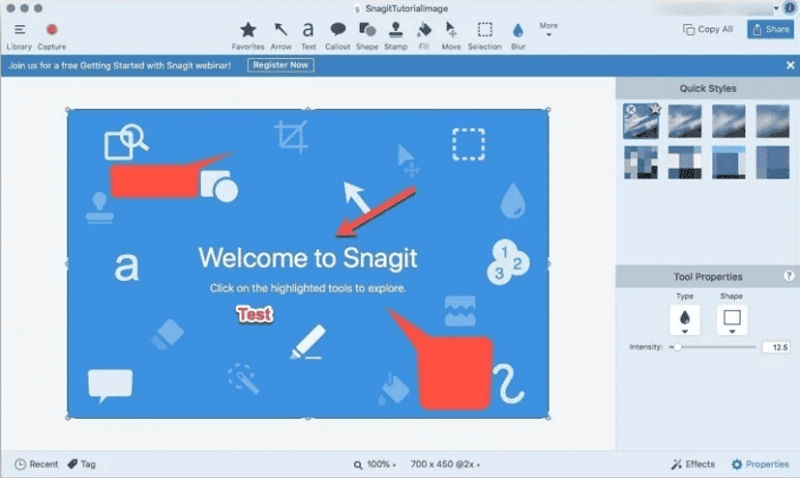
Si vous ne disposez pas de la licence pour G-Suite Enterprise, vous pouvez utiliser des applications tierces, mais si vous disposez de la licence, cela vous permet d'enregistrer des hangouts Google que nous aborderons ensuite.
Enregistrez Google Hangouts sur Mac à l'aide de G-Suite Enterprise
Comme nous l'avons mentionné, les hangouts Google ne comportent pas d'enregistreur intégré et ils passent maintenant des hangouts Google à Google Meet. Mais si vous avez acheté une licence pour G-Suite Enterprise, vous disposerez d'une fonctionnalité que vous pourrez enregistrer directement dans les hangouts Google.
G-Suite Enterprise est l'homologue produit Google de Microsoft, qui est Office 365, dans lequel vous aurez un accès complet et illimité aux services Google.
importante: Vous devez disposer de l'application Meet pour la version ordinateur.
- Lancez Meet> Cliquez sur Démarrer la réunion> Sélectionnez plus> Choisissez Enregistrer la réunion
- Attendez quelques secondes pour démarrer l'enregistrement> Les personnes qui ont rejoint la réunion seront informées que vous enregistrez la session
- Une fois terminé, sélectionnez Arrêter l'enregistrement
- Attendez que l'enregistrement soit enregistré> Localisez l'enregistrement sur votre GoogleDrive> Fichier d'enregistrements de réunions
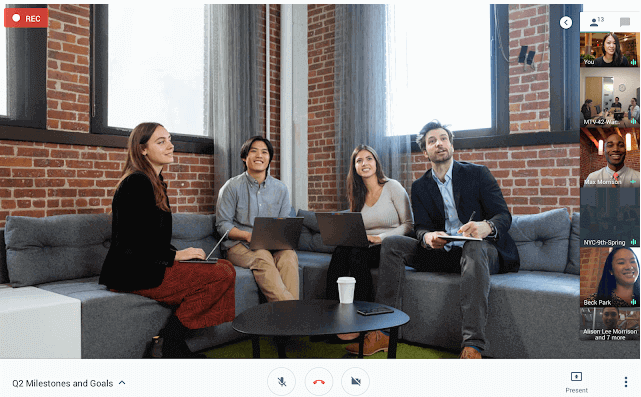
Astuces bonus: utilisez iMyMac Video Converter pour éditer, modifier et améliorer les enregistrements sur Google Hangouts
Il n'y a rien de parfait dans ce monde comme ce que beaucoup de gens disent, c'est pourquoi il vaut toujours mieux se préparer que d'être désolé ensuite. Convertisseur vidéo iMyMac peut modifier et améliorer vos présentations ou vos enregistrements à partir de Google Hangouts et dispose des fonctionnalités suivantes.
- Avec l'interface conviviale, même les débutants peuvent faire du montage vidéo à l'aide d'iMyMacVideo Converter
- Il peut améliorer la qualité de la vidéo comme il vous permet d'ajuster le contraste, la luminosité, la teinte et la saturation de la vidéo
- Vous pouvez également couper les vidéos afin d'éliminer certaines parties que vous n'aimez pas faire partie de la présentation
- Il vous permet également de combiner des vidéos et de les placer où vous voulez, devant ou au milieu de la vidéo, n'importe quelle partie où vous souhaitez insérer un clip différent
- Vous pouvez convertir des chansons et des vidéos vers d'autres formats de fichiers comme du WAV au MP3 et bien d'autres qu'ils prennent en charge

Partie 4. Conclusion
À présent, vous devriez pouvoir apprendre à enregistrer des hangouts Google, qu'il s'agisse d'une application tierce ou de G-Suite Enterprise à l'aide de Meet. Suivez également les conseils ou la préparation avant de mener votre visioconférence et avant d'enregistrer votre session Google Hangouts.
Si par hasard vous êtes pressé et que vous n'avez pas le temps de vous préparer, vous pouvez toujours télécharger l'application iMyMac Video Converter afin que vous puissiez améliorer et embellir votre présentation.



